Disc-Menüs (Vorversion-Registerkarte „Erstellen“)
Die wichtigste Funktion, die das Disc-Authoring überhaupt erst möglich macht, ist das Menü. Eine bestimmte Disc kann dabei ein Menü, ein paar Menüs oder auch beliebig viele Menüs aufweisen. Jedem dieser Menüs kann ein Standbild oder ein kurzer Video-Loop zugewiesen werden. Die Bereiche innerhalb der Menüs nennt man Schaltflächen. Sie können vom Betrachter angewählt werden und aktivieren weitere Inhalte auf der Disc.
Durch einige dieser Schaltflächen startet die Wiedergabe an bestimmten von Ihnen festgelegten Punkten auf der Timeline Ihrer Produktion: den Kapiteln. Diese Kapitel-Schaltflächen werden oftmals durch eine Miniaturdarstellung des entsprechenden Frames oder auch einen Video-Loop dargestellt, um eine kurze Vorschau auf die entsprechenden Inhalte zu ermöglichen. Stößt der Player während der Wiedergabe auf eine Rücksprung-Marke (Return), gelangt der Zuschauer zurück zum angesteuerten Punkt im Menü.
Weitere Schaltflächen bewirken einen Übergang zu einem anderen Menü oder auf eine andere Seite des aktuellen Menüs. Menüs, die aus mehreren Seiten bestehen und bei denen auf jeder einzelnen Seite einige Kapitel-Schaltflächen mit den dazugehörigen und automatisch verwalteten Navigations-Schaltflächen angezeigt werden, erleichtern Produktionen in beinahe jeder Größenordnung. Es gibt jedoch eine Obergrenze von 99 für die Anzahl an Kapiteln und Rücksprung-Marken, die Sie in einem einzelnen Projekt benutzen können.
Im Gegensatz zu den Timeline-Clips sind die Menüs Ihrer Produktion nicht von einem bestimmten Zeitversatz abhängig. Stattdessen spielt der Disc-Player das Menü in einer Endlosschleife, bis der Anwender sich für eine der zur Verfügung stehenden Optionen entscheidet.
Da die Menüs sozusagen „ohne zeitliche Voreinstellungen“ existieren, ist in Pinnacle Studio die Menüliste integriert. Dabei handelt es sich um einen besonderen Bereich über der Timeline des Disc-Editors, in dem die Menüs aus Ihrem Projekt untergebracht sind. Wenn Sie ein Menü aus der Bibliothek in die Menüliste ziehen, steht Ihnen das entsprechende Menü für Ihr Projekt zur Verfügung.
Eine Disc-Produktion kann entweder nur ein einziges Menü enthalten oder auch mehrere Menüs aufweisen. Jedes Menü hat dabei eigenständige grafische Bereiche, die man normalerweise als „Schaltflächen“ bezeichnet. Diese Schaltflächen oder Tasten können vom Betrachter aktiviert werden. Dies erfolgt beispielsweise über die Navigationstasten auf der Fernbedienung eines DVD-Players.
Das Verhalten der Schaltflächen der Disc-Menüs wird über die Steuerelemente im Fenster des Disc-Editors eingestellt. Alternativ dazu können Sie auch den Kapitel-Assistenten aufrufen, mit dem Sie die verschiedenen Schaltflächen automatisch entsprechend den von Ihnen ausgewählten Einstellungen erstellen und konfigurieren können.
Die Aktivierung einer Schaltfläche startet Ihren Film entweder von einem festgelegten Zeitpunkt oder ruft ein weiteres Menü auf, das wiederum mit eigenen Schaltflächen ausgestattet ist. Mögliche Ziele für Menü-Schaltflächen sind:
• Eine Position auf der Timeline: Nach der Aktivierung startet die Wiedergabe an einem festgelegten Frame. Diese Position und den dort vorliegenden Inhalt bezeichnet man als eines der „Kapitel“ Ihres Films.
• Ein weiteres Menü: Jede Schaltfläche kann mit einem weiteren Menü aus der Menüliste verlinkt werden.
• Eine weitere Seite im gleichen Menü: Menüs mit mehreren Seiten haben immer Schaltflächen für Zurück/Weiter, mit denen man zwischen den einzelnen Seiten wechseln kann.
Beim Einfügen neuer Kapitel-Verknüpfungen in ein mehrseitiges Menü werden bei Bedarf automatisch zusätzliche Seiten erstellt. Diese erscheinen in der Menüliste neben denjenigen Seiten, die bereits im Projekt vorhanden sind. Eine Verbindungsgrafik verknüpft die Seiten, die zum gleichen Menü gehören. Um neue verknüpfte Kapitel einzufügen, verwenden Sie entweder die Schaltfläche Verknüpfung einfügen aus der Werkzeugleiste oder den Kapitel-Assistenten.
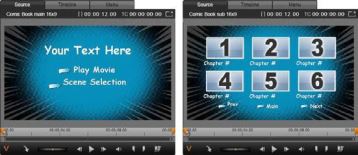
Hauptseite und entsprechendes mehrseitiges Menü im Player der Bibliothek.
Zurück / Weiter: Das Vorhandensein der besonderen Schaltflächen Zurück/Weiter ermöglicht die Verwendung mehrseitiger Menüstrukturen. Zur Erstellung eines mehrseitigen Menüs aus einem bestehenden Menü fügen Sie einfach diese beiden Schaltflächen hinzu. Gleichermaßen werden die automatischen Funktionen wieder entfernt, wenn man eine oder beide der Schaltflächen Zurück/Weiter aus einem mehrseitigen Menü löscht.
Die Symbole der mehrseitigen Menüs sind in der Menüliste mit einer besonderen Grafik verbunden. Diese Grafik zeigt an, dass die Menüs verknüpft sind und das bedeutet, dass Sie innerhalb des Menüs mit den Schaltflächen Zurück/Weiter von einer Seite zur nächsten navigieren können.
Teilen und Zusammenfügen: Um eine bestehende Verknüpfung benachbarter Menüseiten zu entfernen, klicken Sie einfach auf die Verbindungsgrafik zwischen den Seiten. Die Grafik wird entfernt. Die Seiten auf der linken Seite der Maus beziehen sich weiterhin auf das alte Menü und die Seiten auf der rechten Seite erhalten ein neues, eigenständiges Menü (mit einer neuen Hintergrundfarbe für die Menü-Schaltflächen). Klicken Sie auf die Lücke zwischen den benachbarten Menüs, um sie wieder zu einem Menü zusammenzufassen.
Sortieren der Kapitel: Die Sortierschaltfläche ist ein sehr zeitsparendes Werkzeug, das hauptsächlich für mehrseitige Menüs entwickelt wurde. Sie erscheint zusammen mit der Schaltfläche des Kapitel-Assistenten rechts auf der letzten Seite des Menüs. Wenn Sie schon einige Zeit an einem Menü gearbeitet haben – Hinzufügen, Löschen und neu Anordnen der Kapitel; vielleicht sogar schon beim gleichzeitigen Bearbeiten des eigentlichen Films – dann bemerken Sie vielleicht, dass die Kapitel-Schaltflächen auf den verschiedenen Menüseiten nicht mehr der Reihenfolge der Timeline entsprechen. Wenn Sie dabei nicht aus irgendeinem Grund eine individuelle Reihenfolge bevorzugen, lässt sich dieses Problem mit einem einzigen Klick auf die Sortierschaltfläche beheben.
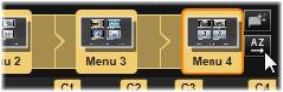
Seiten eines mehrseitigen Menüs. Die Verbindungsgrafik zeigt an, dass die Navigation zwischen diesen Seiten durch die Schaltflächen Zurück/Weiter erfolgt. Die Sortierschaltfläche (rechts unten, unter dem Mauszeiger) bringt die Kapitel-Schaltflächen in die Reihenfolge der Timeline.